最初にRaspberry Pi公式サイトでミラーをダウンロードします
https://www.raspberrypi.org/downloads/
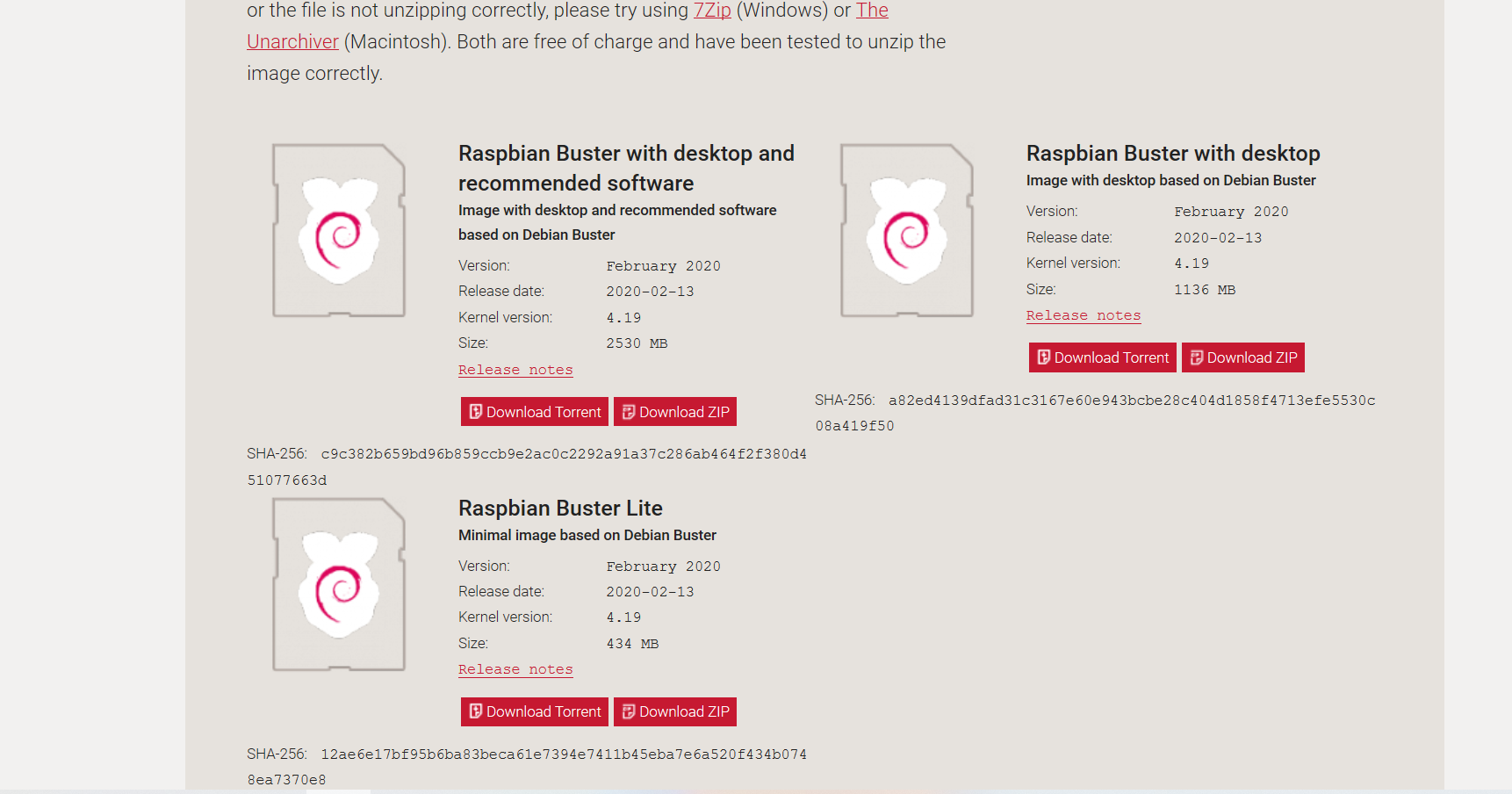
適切なバージョンをダウンロードします。SDカードに挿入されたraspbianシステムは次のとおりです
SDformatterソフトウェアを使用してFAT形式をフォーマットすることをお勧めします
次に、WIN32ディスクイメージャソフトウェアイメージを使用して左にコピーします。
右側のUディスクの場所を選択します
最適なミラーパスには中国語が含まれていないことに注意してください
システムが完成すると、SDカードが実際にインストールされ、Raspberry Piに挿入されます。HDIMを介してモニターに接続し、電源を入れることができます。
モニターが携帯電話のホットスポットを介してssh vnc制御システムに接続されていない2番目の部分
1.ブートフォルダー内の新しいsshファイルのサフィックス名を削除し、sshサービスを開始します
2.新しいwpa_supplicant.confを作成して起動し、サフィックス名を削除してメモ帳で開きます
国= CN
ctrl_interface = DIR = / var / run / wpa_supplicant GROUP = netdev
update_config = 1
network = {
ssid = "WiFi-A"
psk = "12345678"
key_mgmt = WPA-PSK
priority = 1
}
説明とセキュリティが異なるWiFi設定例:
#ssid:SSIDネットワーク
#psk:パスワード
#PRIORITY:接続優先度、より多くの、より高い優先度(負ではないが)
#scan_ssid:接続の必要性を無線LANに隠された1の値を指定するために
、あなたのWiFi場合をパスワードなし
network = {
ssid = "ワイヤレスネットワーク名(ssid)"
key_mgmt = NONE
}
WiFiがWEP暗号化を使用している場合
network = {
ssid = "ワイヤレスネットワーク名(ssid)"
key_mgmt = NONE
wep_key0 = "あなたのwifiパスワード"
}
WiFiがWPA / WPA2暗号化を使用している場合
network = {
ssid = "ワイヤレスネットワーク名(ssid)"
key_mgmt = WPA-PSK
psk = "wifiパスワード"
}
接続ホットスポット情報の構成を保存して終了します
3番目に、sshサービスのリモートログインに接続します
携帯電話のAndroidターミナルソフトウェアを介して接続デバイスのIPを確認してください
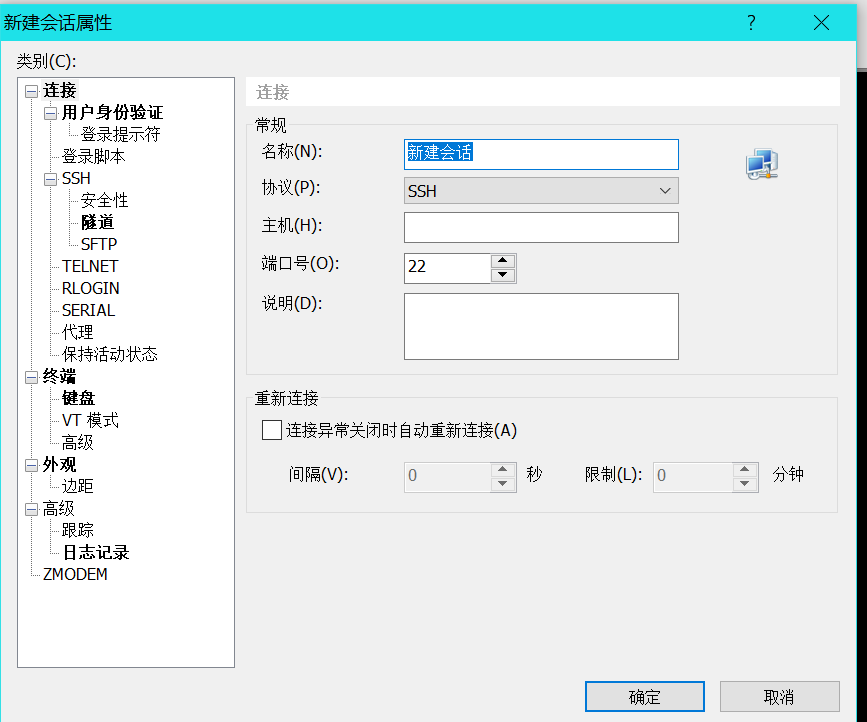
ホスト(H)ポイントに書き込み、接続が成功したことを確認しますコマンドウィンドウ
グラフィカルウィンドウ構成を開くsudo raspi-config
解像度を設定する
7詳細オプション詳細設定を構成します
A5解像度特定の画面解像度を設定します
--vncを開きます
5インターフェースオプション周辺機器への接続を設定
P3 VNC RealVNCを使用したPiへのグラフィカルリモートアクセスの有効化/無効化
接続を初期化する
名 pi
パスワードラズベリー
4、vnc
vncソフトウェアをダウンロードしてインストールする
Raspberry Pi IPを接続する
接続を初期化する
名 pi
パスワードラズベリー
接続してビジュアルインターフェイスを表示